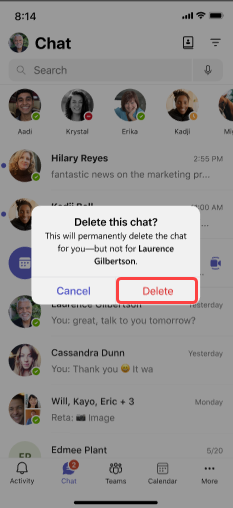Löschen eines Chatthreads in Microsoft Teams
Halten Sie Ihre Chatliste organisiert und fokussiert, indem Sie ganze Chatthreads in Teams löschen. One-One-Chats, Gruppenchats und Besprechungschats können alle aus Ihrer Chatliste gelöscht werden. Informationen zum Löschen einzelner Nachrichten aus einem Chatthread finden Sie unter Bearbeiten oder Löschen einer gesendeten Nachricht in Teams.
-
Wechseln Sie in Chat auf der linken Seite von Teams zu dem Chat, den Sie löschen möchten, und wählen Sie Weitere Optionen


-
Wählen Sie löschen

Nach dem Löschen wird der Unterhaltungsverlauf dauerhaft entfernt und der Chat aus Ihrer Chatliste gelöscht. In diesem Fall können Sie nicht nach Nachrichten suchen, die Teil des gelöschten Chatthreads waren.
Hinweis: Wenn Sie ein Besprechungsbesitzer sind, können Sie den Besprechungschat nicht löschen. Wenn Sie jedoch teilnehmer am Besprechungschat sind, können Sie ihn löschen.
Verwandter Artikel
Wenn ein Einzel-, Gruppen- oder Besprechungschatthread nicht benötigt wird und Sie ihn aus Ihrer Chatliste löschen möchten, löschen Sie ihn von Ihrem mobilen Gerät. Informationen zum Löschen einzelner Nachrichten aus einem Chatthread finden Sie unter Bearbeiten oder Löschen einer gesendeten Nachricht in Teams.
-
Wechseln Sie auf der Registerkarte Chat zum Chat, und drücken Sie lange darauf.
-
Tippen Sie auf Löschen

-
Bestätigen Sie Ihre Auswahl, indem Sie Löschen auswählen.